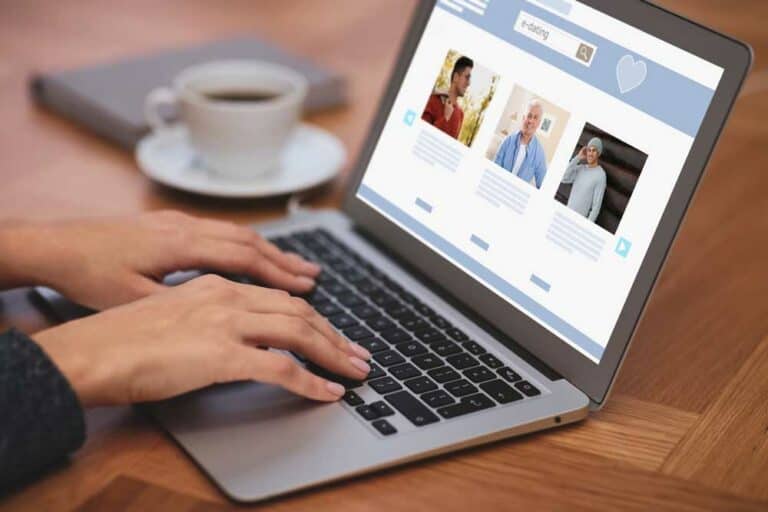أصبح اسم جوجل مرادفاً للبحث لدرجة أن اسم الشركة قد أخذ مكاناً في قاموس مفردات اللغة كفعلٍ مثل باقي الأفعال. لقد بات بإمكان جوجل أن يكشف عن الكثير من تفاصيل حياتك من خلال سجل البحث عبر الإنترنت الذي يحتفظ بالأشياء التي تطلب منه الإجابة عنها كلّ مرة؛ من الأمراض التي كنت قلقاً بشأنها وحتّى الأماكن التي تقضي إجازتك فيها.
ومع وجود الكثير من البيانات الحساسة والخاصة التي يحفظها جوجل عنك؛ عليك إخفاء سجل البحث عبر الإنترنت بعيداً عن أعين المتطفلين. هناك طرق عديدة يمكنك من خلالها منع أي شخص آخر من معرفة ما كنت تبحث عنه، أو منع شركة جوجل نفسها من معرفة ما تبحث على الإنترنت.
1. عيّن كلمة مرور لسجل بحثك في جوجل
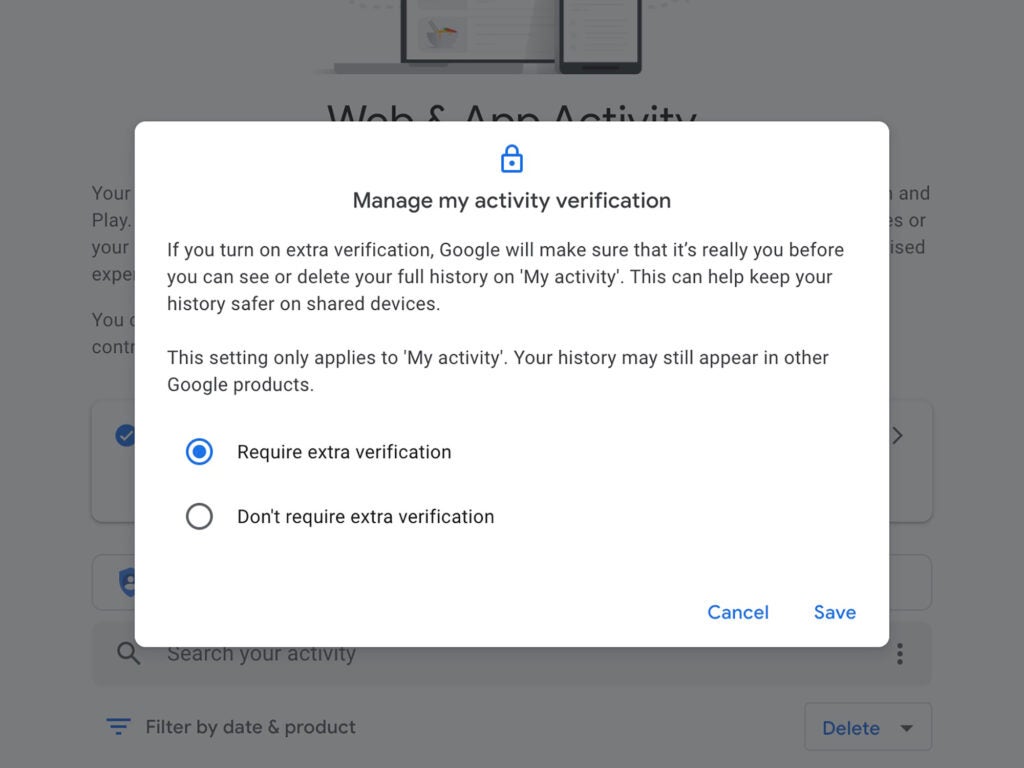
ينبغي أن يكون حسابك مؤمناً بكلمة سر وبالمصادقة الثنائية (نوصي بتفعيلها إن لم تكن قد قمت بذلك حتى الآن)؛ يجب أن يقلل ذلك من خطر وصول أي شخصٍ آخر إلى حسابك على جوجل، والاطلاع على ما تبحث عنه.
إذا كنت تستخدم جهاز كمبيوتر تسجل الدخول عليه بانتظام إلى حسابك، وكان متصفّحك يحتفظ بكلمة المرور، وهناك احتمالٌ بأن يصل إليه أشخاصٌ آخرون (ربما زملاء العمل أو أحد أفراد أسرتك)، فقد تشعر بحاجةٍ إلى إضافة طبقة أمانٍ إضافية.
ربما يكون ذلك هو السبب الذي حدى بجوجل إلى إتاحة تعيين كلمة مرور إضافية لسجل البحث فقط، وهكذا؛ في حال تمكن شخصٌ ما من الوصول إلى صفحة حسابك على جوجل، فستحتاج إلى إدخال كلمة مرور للولوج إلى سجلّ بحثك.
يمكنك إضافة كلمة المرور لسجل البحث بالانتقال إلى صفحة حسابك في جوجل، ثم النقر فوق «البيانات والتخصي»، ثم «نشاط الويب والتطبيقات»، «إدارة النشاط»، وأخيراً «إدارة التحقق من نشاطي»، اختر «طلب تحققٍ إضافي»، ثم انقر فوق «حفظ».
2. احذف سجل بحثك في جوجل تلقائياً
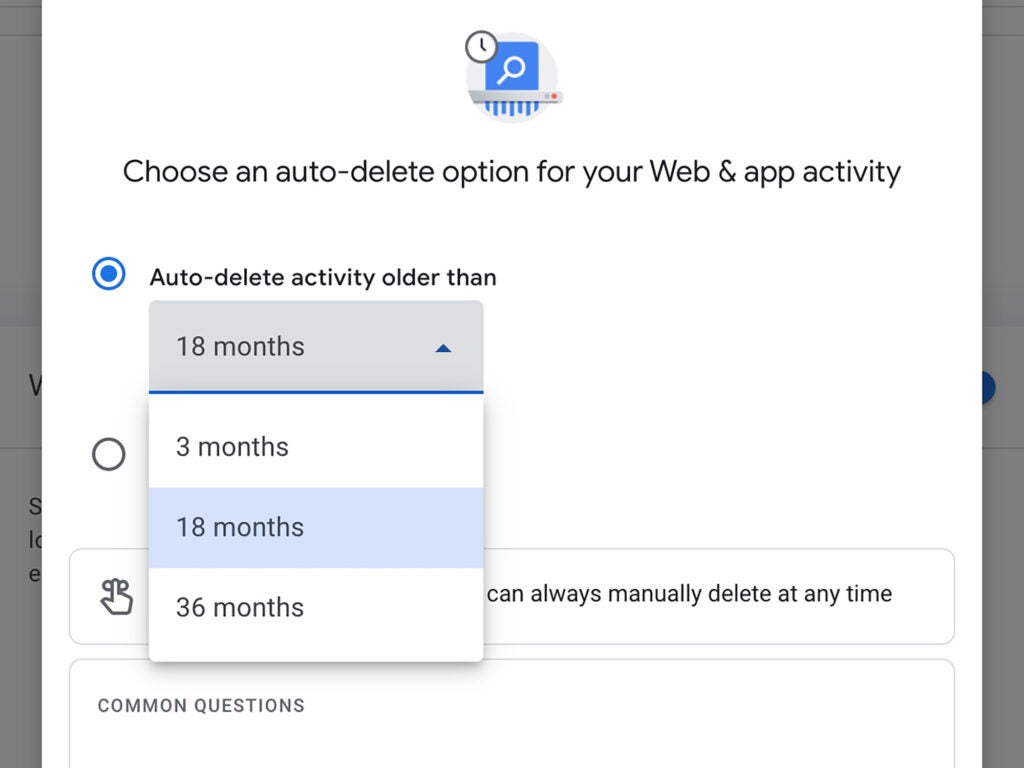
سيقوم جوجل بحذف سجل بحثك تلقائياً إذا رغبت بذلك. انتقل إلى صفحة حسابك، انقر فوق «البيانات والتخصيص»، ثم «نشاط الويب والتطبيقات»، ثم اختر «الحذف التلقائي». يمكنك في الشاشة التالية جعل جوجل يحذف بيانات البحث التي مضى عليها 3 أشهر أو 18 شهراً أو 36 شهراً تلقائياً.
إذا اخترت «إدارة النشاط» بدلاً من «الحذف التلقائي»، فيمكنك مسح كل شيء بحثت عنه يدوياً أو جزءاً منه فقط. استخدم خيارات البحث والتصفية في الجزء العلوي للبحث عن شيء محدد، أو انقر على مربّع «حذف» في الأعلى وحدد ما تريد حذفه حسب المدة الزمنية؛ بدءاً من ساعة وحتى كل شيء، أو احذف الإدخالات الفردية من خلال الضغط على زرّ «x» الظاهر أمامها ببساطة.
أضافت جوجل أيضاً خيار حذف آخر 15 دقيقة فقط من سجل البحث؛ حيث يتوفر هذا الخيار حالياً في تطبيق جوجل لنظامي التشغيل أندرويد وآي أو إس فقط؛ ولكنه سيتوفر قريباً لواجهة الويب.
في داخل التطبيق، انقر فوق صورة ملفك الشخصي (في الأعلى على اليمين)، ثم انقر فوق «حذف آخر 15 دقيقة». يمكنك أيضاً الانتقال إلى سجل البحث بدلاً من ذلك؛ مما يمنحك إمكانية الوصول إلى ما بحثت عنه أيضاً. ومن هنا يمكنك حذف عمليات البحث التي أجريتها على الويب باستخدام جوجل يدوياً أو تلقائياً أيضاً.
اقرأ أيضاً: 6 خطوات هامة لحماية هاتفك الذكي من الاختراق
3. لا تستخدم متصفح جوجل

هناك طريقةٌ أخرى للحفاظ على خصوصية سجل البحث عبر الإنترنت في جوجل؛ وهي عدم السماح لجوجل بحفظه في المقام الأول. إذا فتحت نافذة للتصفح المتخفي أو نافذة خاصة في أي متصفّح آخر قبل زيارة جوجل وإجراء البحث، فلن يحتفظ بما تبحث عنه؛ إذ بمجرد إغلاق النافذة؛ سوف ينسى المتصفح (وجوجل) ما بحثت عنه تماماً.
على سبيل المثال؛ في متصفّح جوجل كروم، انقر فوق النقاط الثلاث في الزاوية اليمنى العليا في واجهة المتصفح واختر «نافذة تصفّح خفي» جديدة من القائمة المنبثقة. في متصفح مايكروسوفت إيدج، انقر فوق النقاط الثلاث (أعلى اليمين) ثم اختر «نافذة خاصة جديدة»، بينما في متصفح فايرفوكس، انقر على رمز الأسطر الثلاثة الأفقية (في الأعلى على اليمين)، واختر «نافذة خاصة جديدة». في سفاري، انقر فوق «ملف»، ثم «نافذة خاصة جديدة».
عندما تفتح نافذة التصفح المتخفي أو نافذة المتصفح الخاص، فلن يتم تسجيل الدخول إلى أيّ من حساباتك، ولا حتى حسابك على جوجل. مع ذلك؛ تأكد من عدم تسجيل الدخول إلى جوجل أثناء جلسة التصفح، وإلا فإن جوجل سيحتفظ بكل ما تبحث عنه كالمعتاد، حتى إذا كنت تستخدم وضع التصفح الخفي.
يمكنك أيضاً إجراء عمليات البحث على الويب بعيداً عن جوجل؛ إذ يمكنك استخدام محرّك بحث «بينغ» أو «مايكروسوفت»، أو محرّك بحث «دوك دوك جو» الذي يركّز على الخصوصية على سبيل المثال، كما أطلق مطورو متصفح «بريف» أيضاً محرك بحثٍ جديداً على الويب ويمكنك تجربته؛ حيث يتميز بعدم تتبع نشاطك أو تتبع أي شيء تبحث عنه.
4. إدارة محفوظات الاستعراض والمزامنة
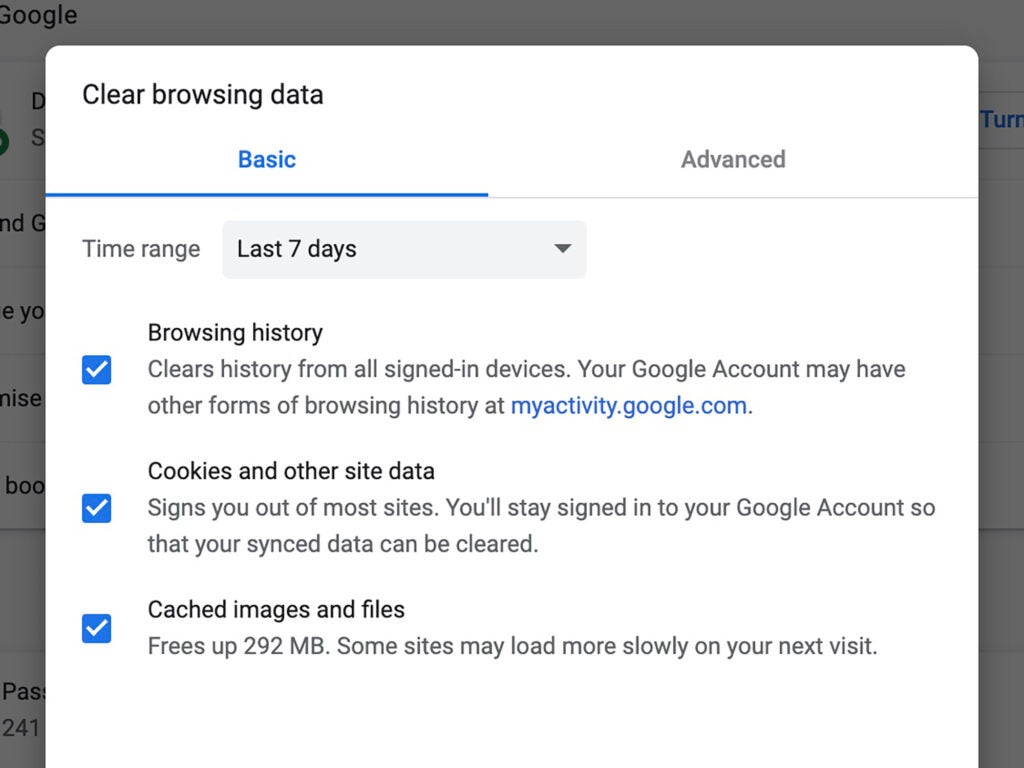
إذا كنت تستخدم متصفح جوجل كروم أثناء تسجيل دخولك إلى حسابك في جوجل؛ سيحفظ المتصفّح وحسابك أيضاً كل ما تبحث عنه في جوجل، وستكون قوائم استعلامات البحث هذه واحدةً بالرغم من أنها قد تبدو مختلفةً قليلاً. يمكنك رؤية سجل ما استعرضته وبحثت عنه في متصفّح كروم بالنقر على النقاط الثلاث (في الأعلى على اليمين) ثم اختيار «السجل».
يمكنك هنا أيضاً حذف السجل الخاص بك على المتصفح وكذلك حذفه من صفحة حساب جوجل على الويب. من نافذة المحفوظات، يمكنك تحديد الإدخالات الفردية ثم اختيار «حذف»، أو النقر فوق «مسح بيانات التصفح» لتظهر لك خياراتٌ إضافية أشمل. حدد محفوظات الاستعراض والفترة الزمنية التي تريد من المتصفّح أن يحذفها، ثم انقر فوق «مسح البيانات».
سترى في الجزء السفلي من مربع الحوار المنبثق عند الضغط على خيار «مسح بيانات التصفح» ما إذا كنت قد سجلت الدخول إلى حسابك على جوجل أم لا. إذا كنت تريد مسح السجل في متصفح كروم دون أن تتأثر سجلات المحفوظات على حساب جوجل، عليك تسجيل الخروج من حسابك أولاً لإيقاف المزامنة، ثم إعادة الخطوات التي أوضحناها أعلاه.
إذا كنت تستخدم متصفحاً آخر غير كروم؛ سيكون لديك سجلّا بحثٍ وتصفّح منفصلَان؛ السجل الأول الذي يحتفظ به حسابك على جوجل، والآخر الذي يحفظه المتصفّح نفسه (ما لم تكن تستخدم التصفح الخاص أثناء البحث طبعاً). توفر متصفحات سفاري وإيدج وفايرفوكس خياراتٍ عديدةً لمسح السجل على متصفحها؛ مثل الفترة الزمنية التي تريد أن يغطيها المتصفح؛ ولكن عليك أن تتذكر القيام بذلك بانتظام.
اقرأ أيضاً: هكذا يمكنك إزالة بيانات بحثك على الإنترنت
هذا المقال محمي بحقوق الملكية الدولية. إن نسخ نص المقال بدون إذن مسبق يُعرض صاحبه للملاحقة القانونية دولياً